お疲れさまです。アリスのCookBookにようこそ。この記事では Affinity Photo 2.6 を使用して,合成した写真の色味を合わせてなじませる方法を紹介します。初心者にもわかりやく解説しますので,最後まで見ていってきださいね。
完成イメージ
今回はこちらの2枚の写真を使用して,夕暮れの風景写真に切り抜いた女性の写真を合成してみます。これらの写真は Adobe Stock からダウンロードしました。素材のリンクは「まとめ」欄に載せておきますので,同じ素材で試してみたい方はダウンロードしてください。
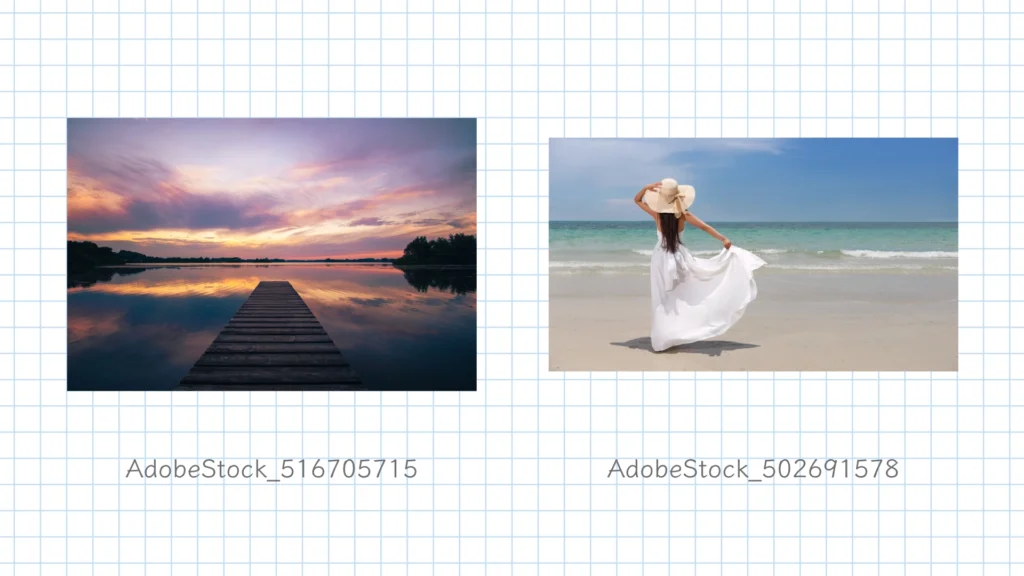


レシピ
おおまかな流れ
- Affinity Photo で女性の写真を開いて,被写体の部分を切り抜きます。
- Affinity Photo で夕暮れの写真を開いて,切り抜いた女性の写真をペーストします。
- 背景のレイヤーを複製します。
- 複製した背景レイヤーを女性の上に移動します。
- 複製した背景レイヤーに [ぼかし(平均)] フィルターをかけます。
- 複製した背景レイヤーを女性のレイヤーにクリッピングします。
- 複製した背景レイヤーのブレンドモードを [乗算] に変更します。
- 女性のレイヤーに調整レイヤーを適用して明るさを調整します。
- 完成!
合成した写真の色味を合わせてなじませる方法はいくつかありますが,ここではわたしがよく使う方法をご紹介しますね!
けっこう,手順が多いね。
最初は大変だけど,慣れると簡単だからチャレンジしてね♪
くわしい手順
最初に被写体の準備をします。Affinity Photo で女性の写真を開いてください。
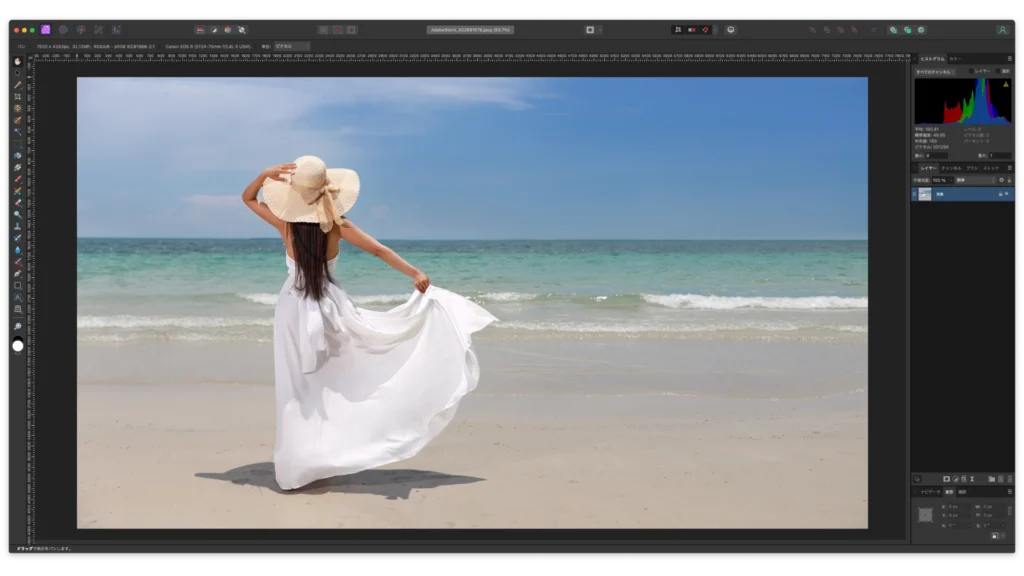
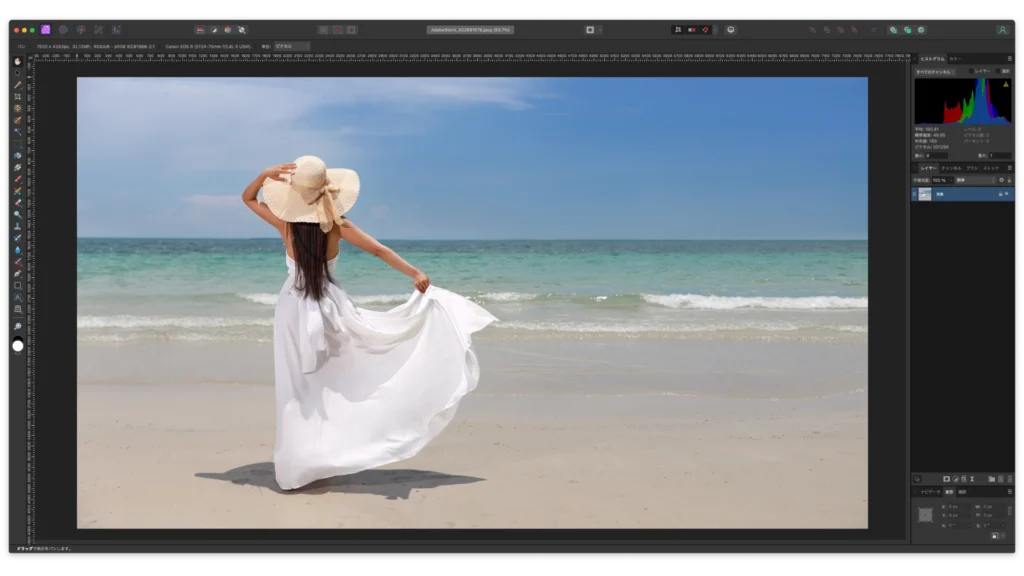
Affinity Photo で女性の写真を開いたら,被写体を選択して背景が透明になりようにマスクをかけます。
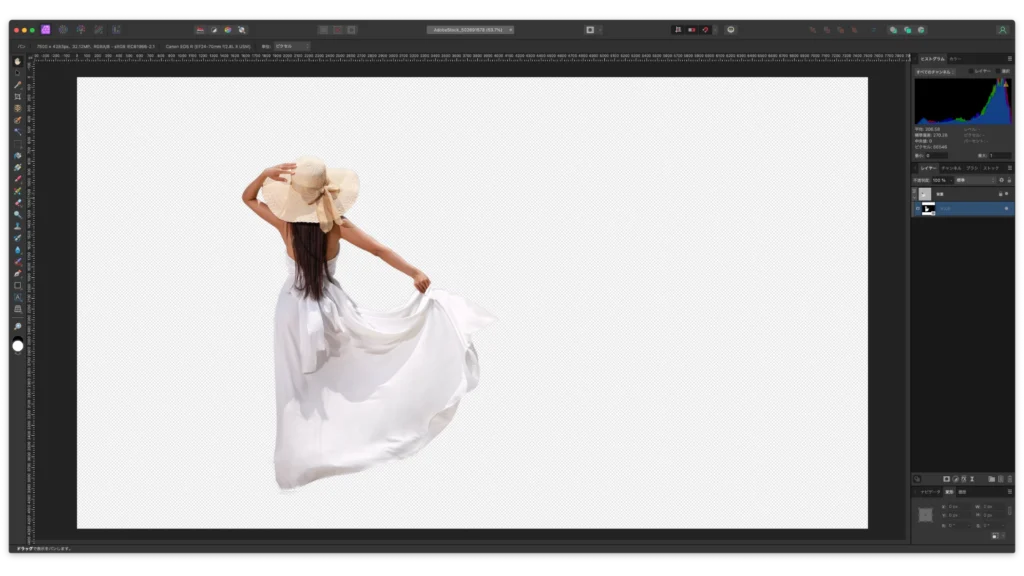
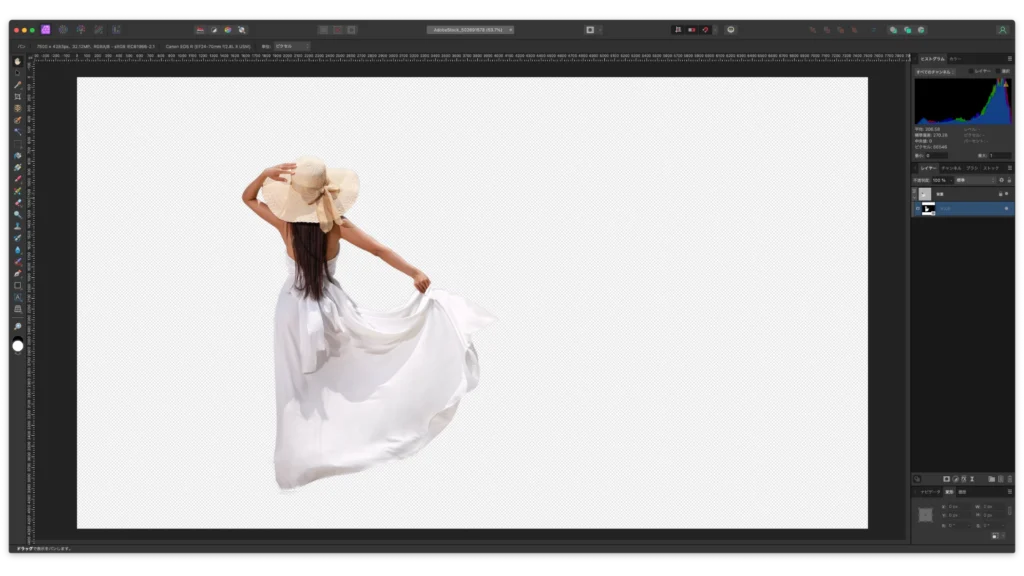
被写体の選択方法とマスクのかけ方は,別の記事で解説していますので興味のある方は参考にしてください。


次に合成したい背景を開きます。
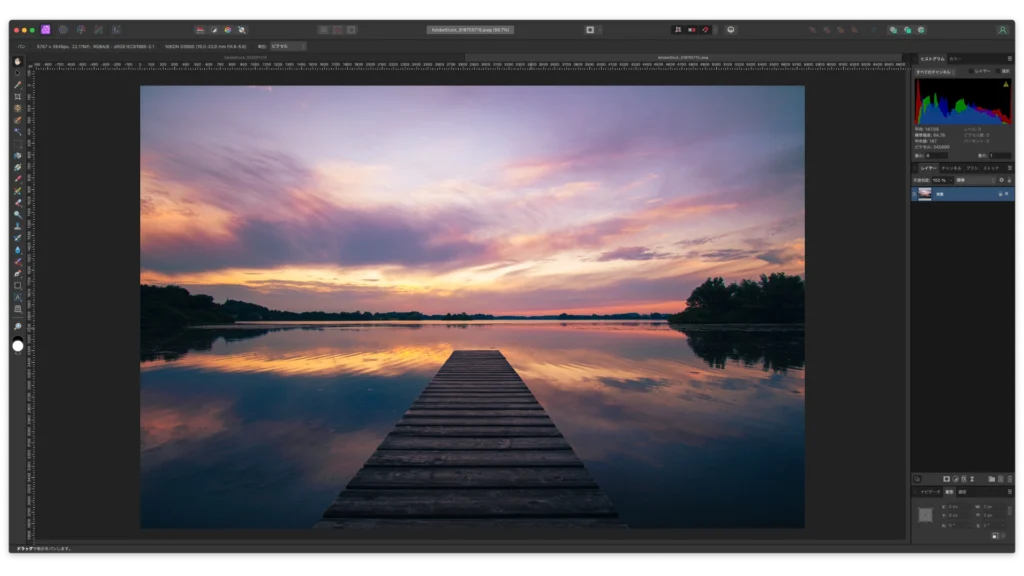
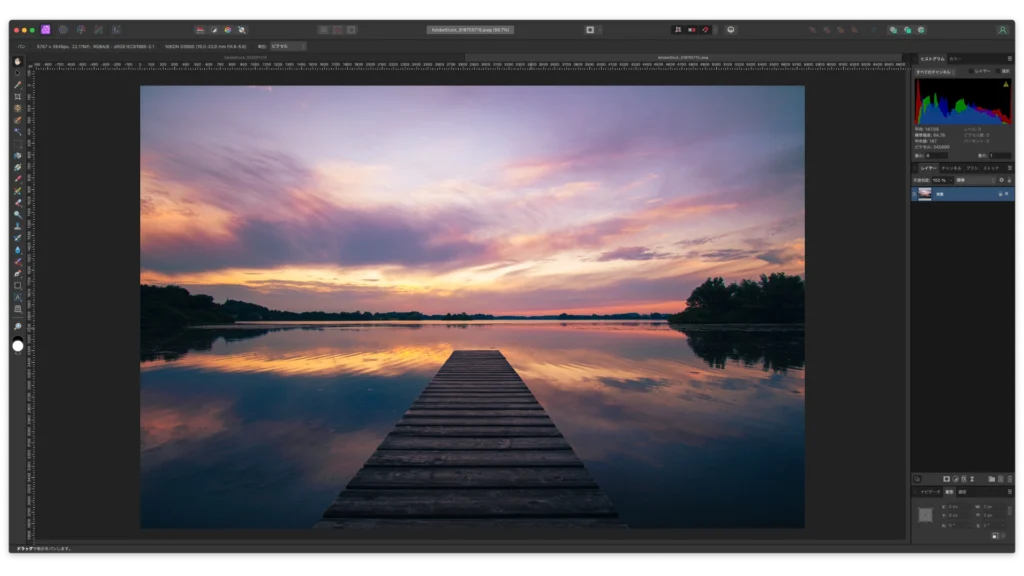
Affinity Photo で夕暮れの写真を開いたら,切り抜いた女性の写真をペーストして位置を調整します。
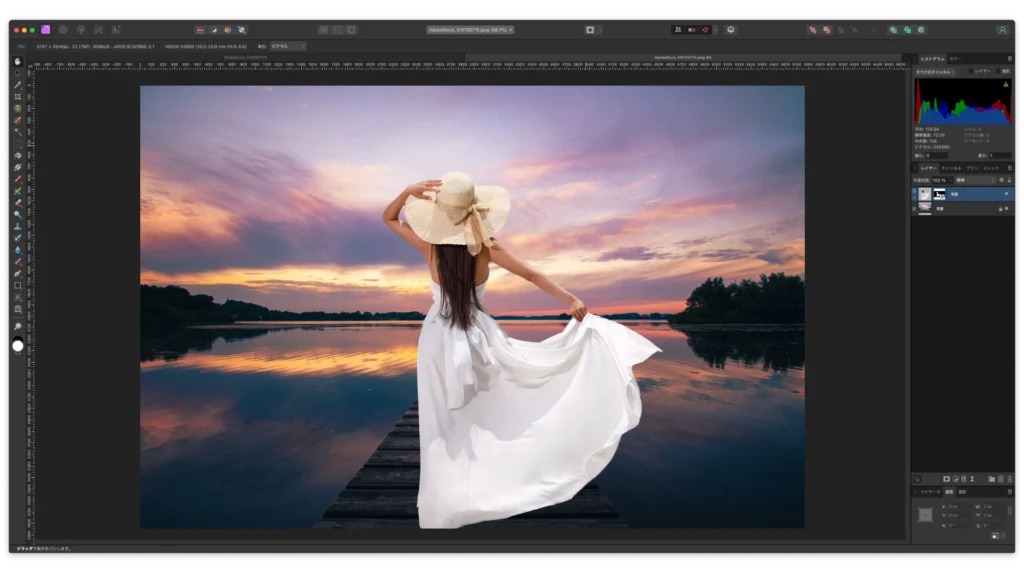
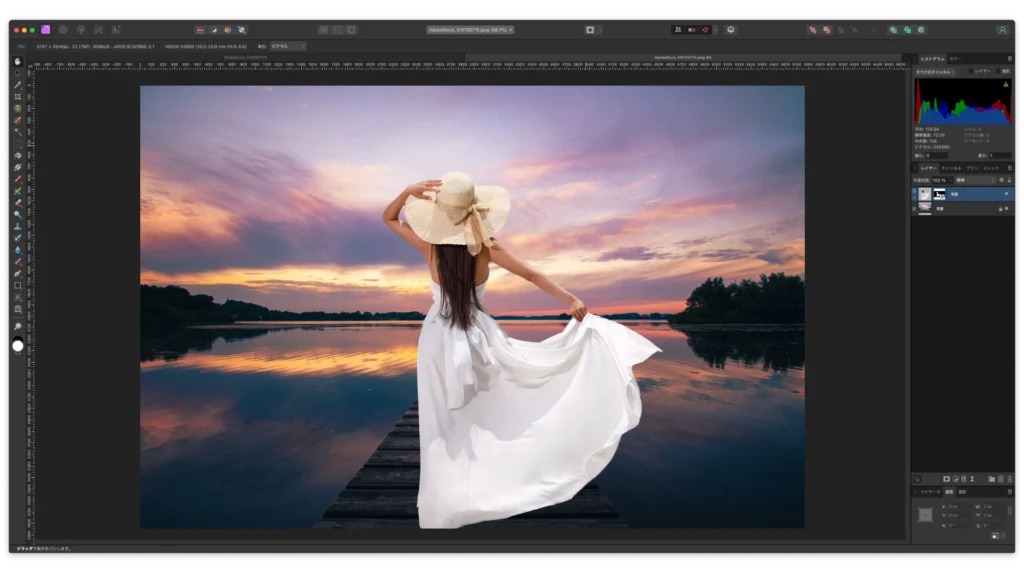
ペーストしたレイヤーの名前をわかりやすく「女性の写真」と変更しておきます!
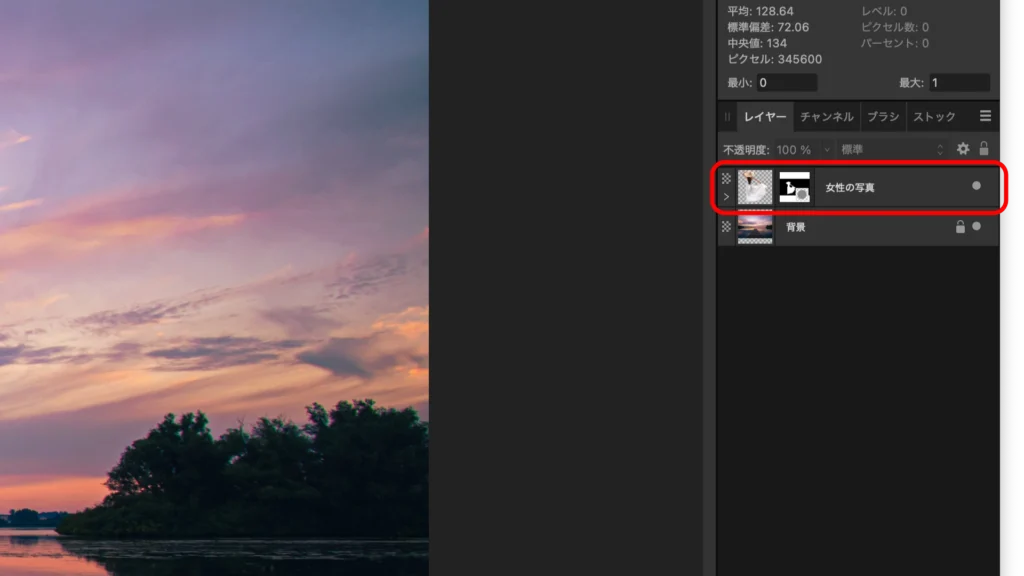
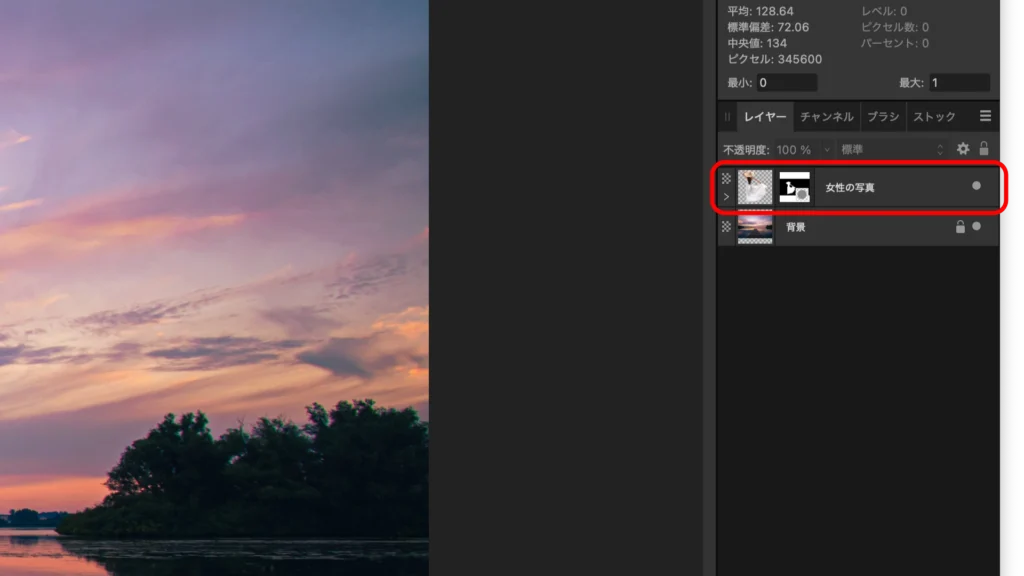
背景レイヤーを複製します。
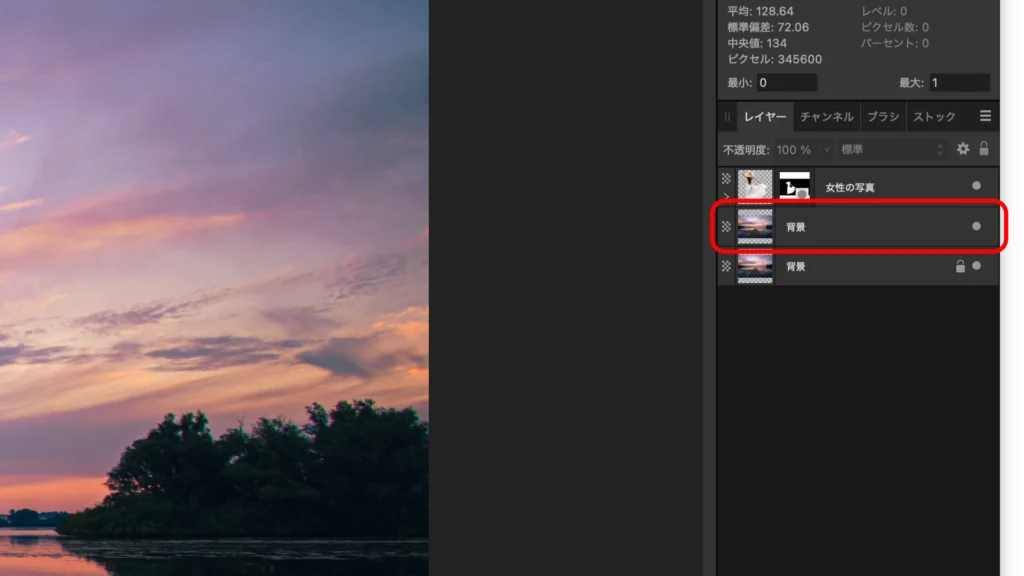
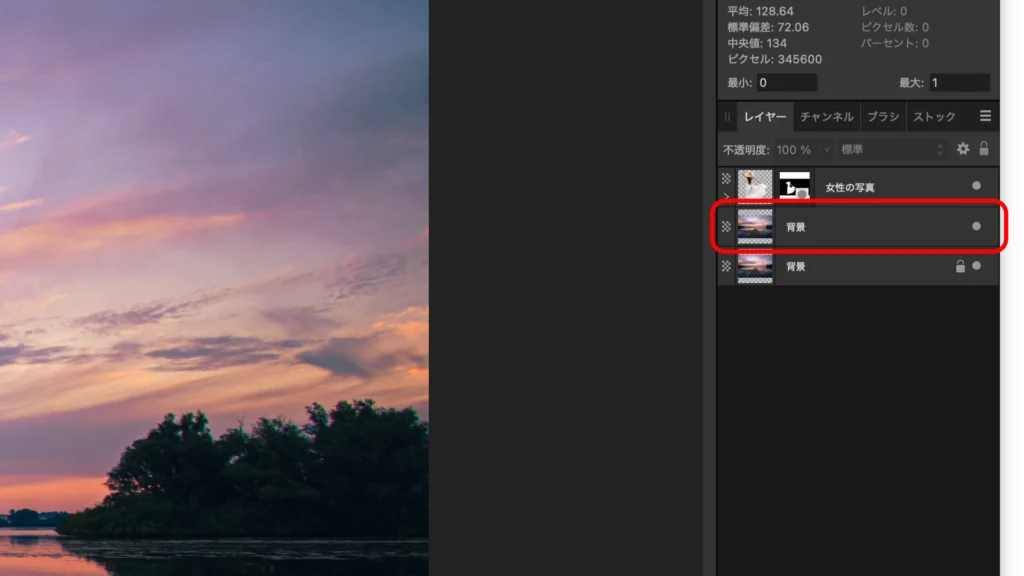
複製した背景レイヤーの名前を「カラーマッチング用」と変更します。
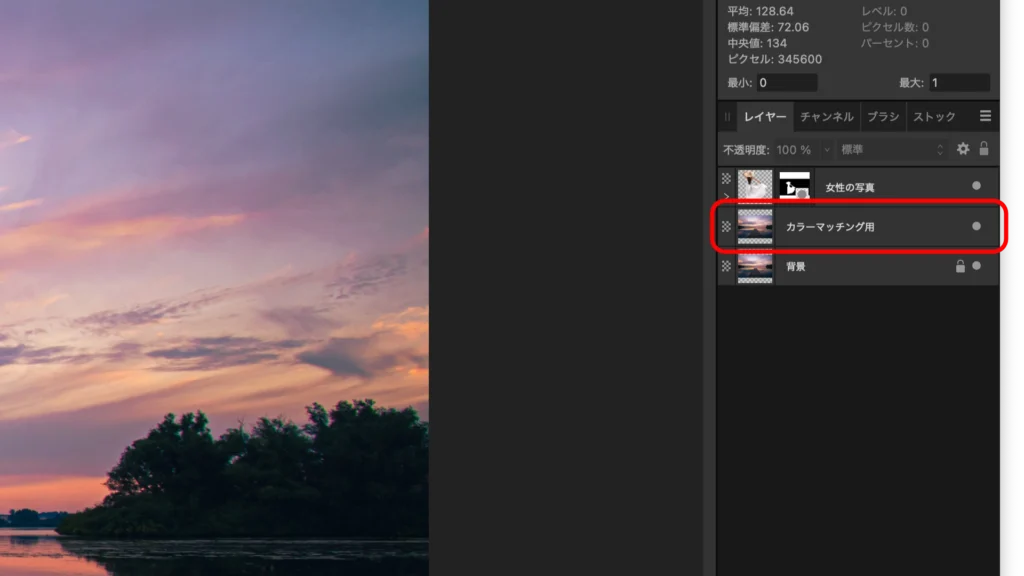
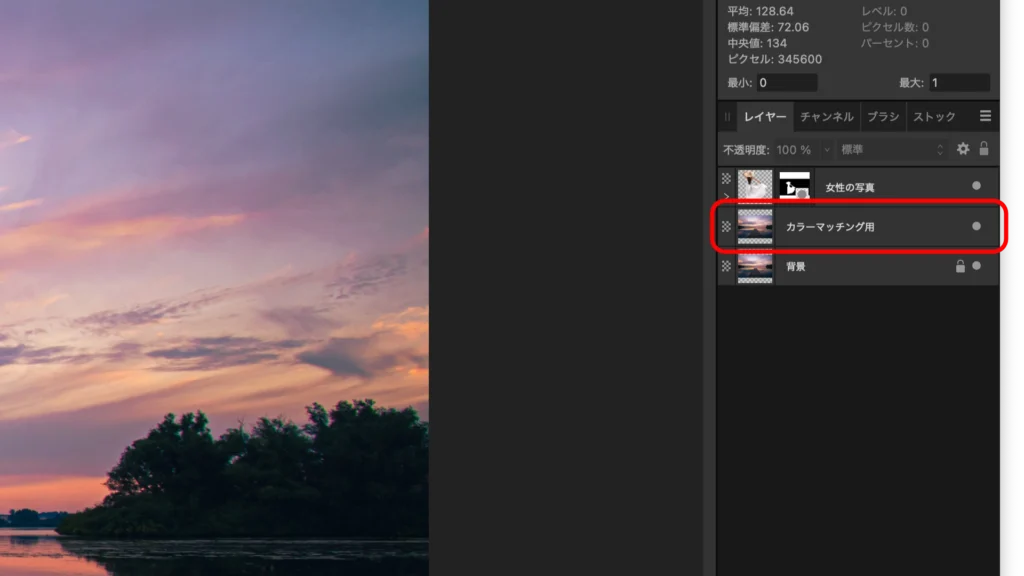
カラーマッチング用レイヤー(複製した背景レイヤー)を,女性のレイヤーの上に移動します。
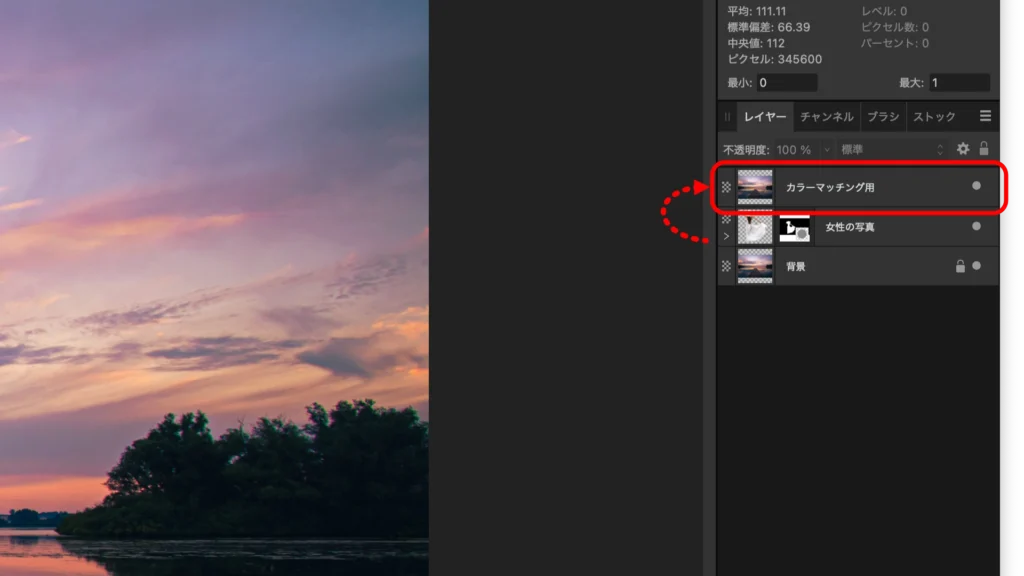
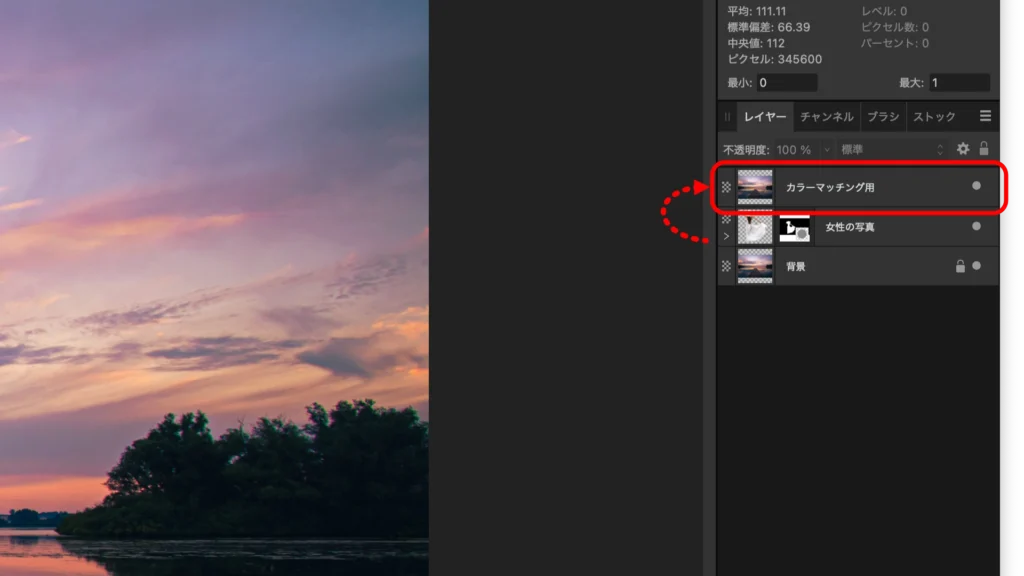
カラーマッチング用レイヤーにぼかしフィルターを適用します。カラーマッチング用レイヤーが選択されていることを確認して,メニューから [フィルター] > [ぼかし] > [平均化] の順にクリックします。
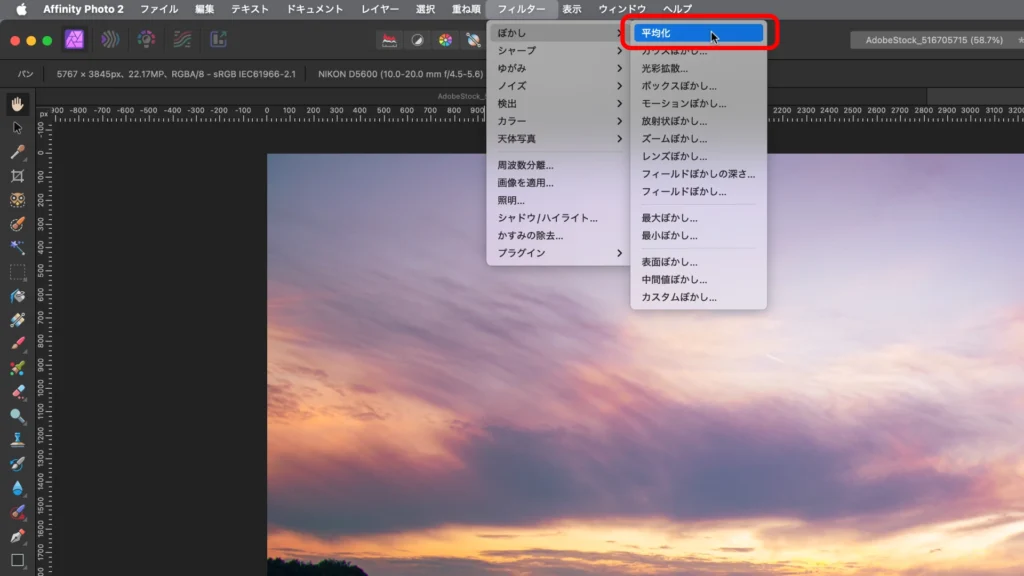
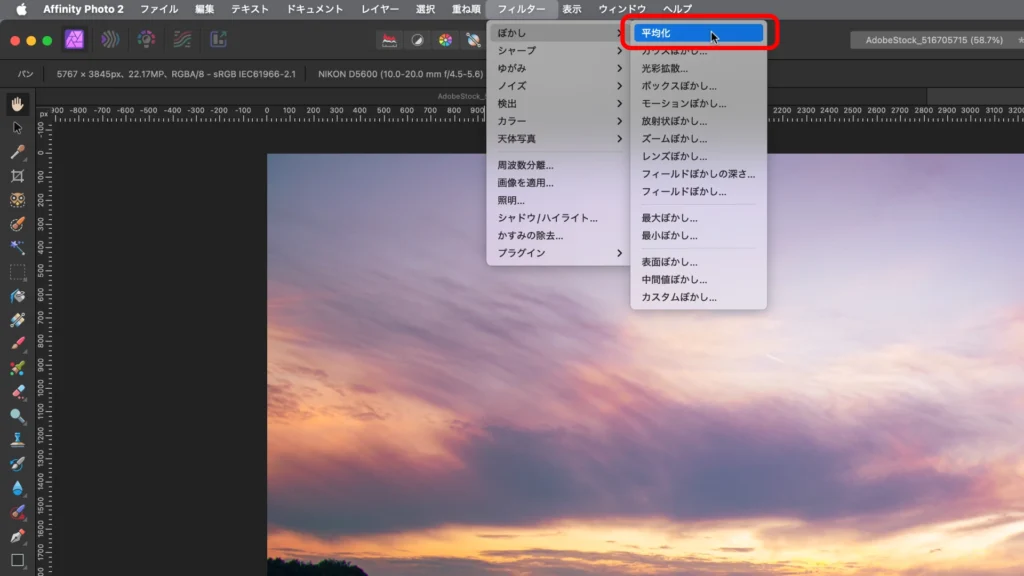
背景画像の全域で平均化された均一な色調を適用されました♪
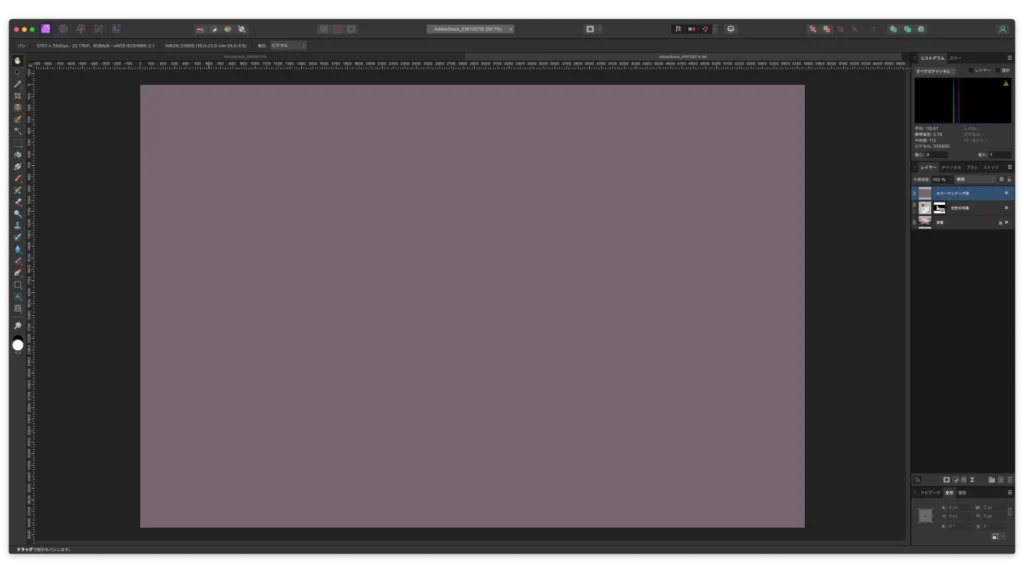
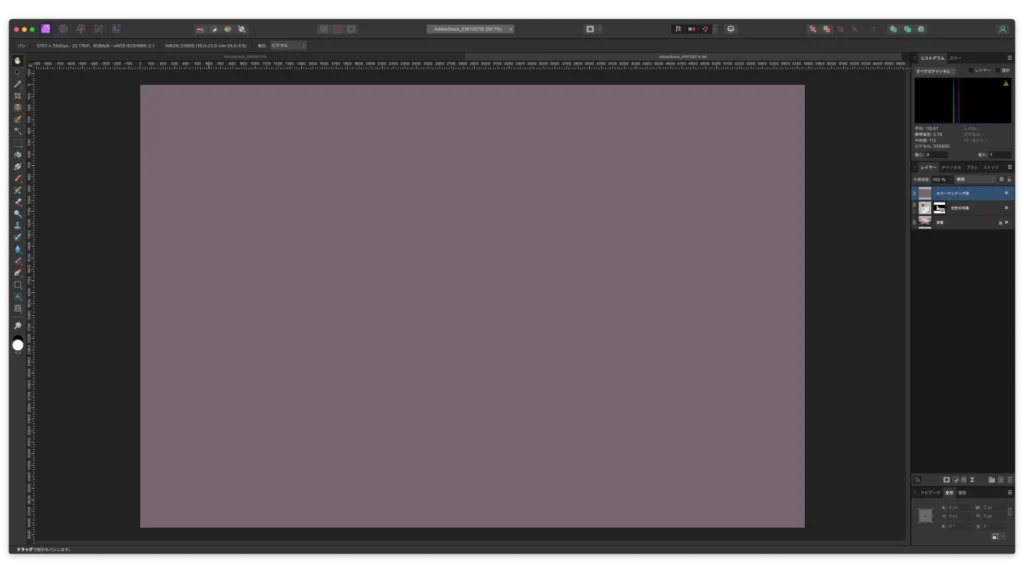
カラーマッチング用レイヤーを女性のレイヤーにクリッピングします。[レイヤー] パネルで,カラーマッチングレイヤーを女性のレイヤーに重ねるようにドラッグします(青色のハイライトが表示されます)。
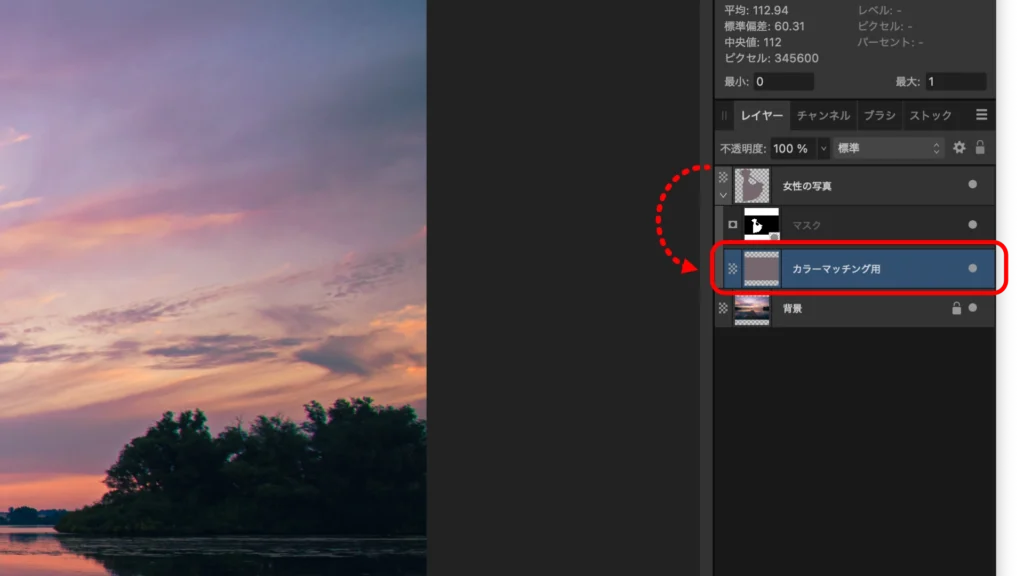
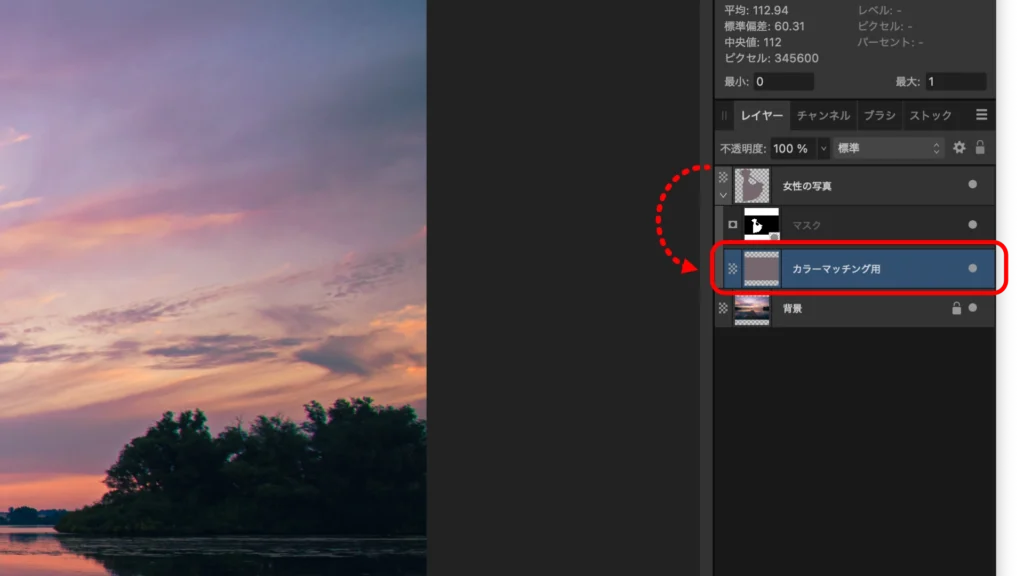


女性のレイヤーが閉じているいる場合は展開して,カラーマッチングレイヤーのブレンドモードを [乗算] に変更します。
![ブレンドモードモードを [乗算] に変更](https://aliceliddell.net/wp/wp-content/uploads/2025/08/ap_composite_02_07_01-1024x576.webp)
![ブレンドモードモードを [乗算] に変更](https://aliceliddell.net/wp/wp-content/uploads/2025/08/ap_composite_02_07_01-1024x576.webp)
![ブレンドモードモードを [乗算] に変更](https://aliceliddell.net/wp/wp-content/uploads/2025/08/ap_composite_02_07_02_2-1024x683.webp)
![ブレンドモードモードを [乗算] に変更](https://aliceliddell.net/wp/wp-content/uploads/2025/08/ap_composite_02_07_02_2-1024x683.webp)
色の乗りが強すぎると感じたら,カラーマッチングレイヤーの不透明度を調整します。不透明度は後から変更できるので,仮決めで大丈夫ですよ。
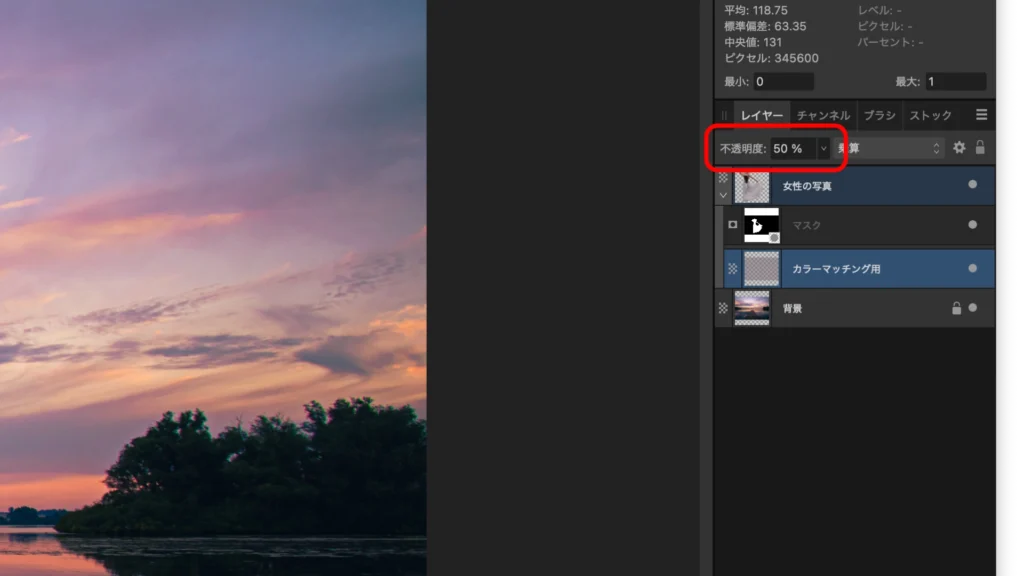
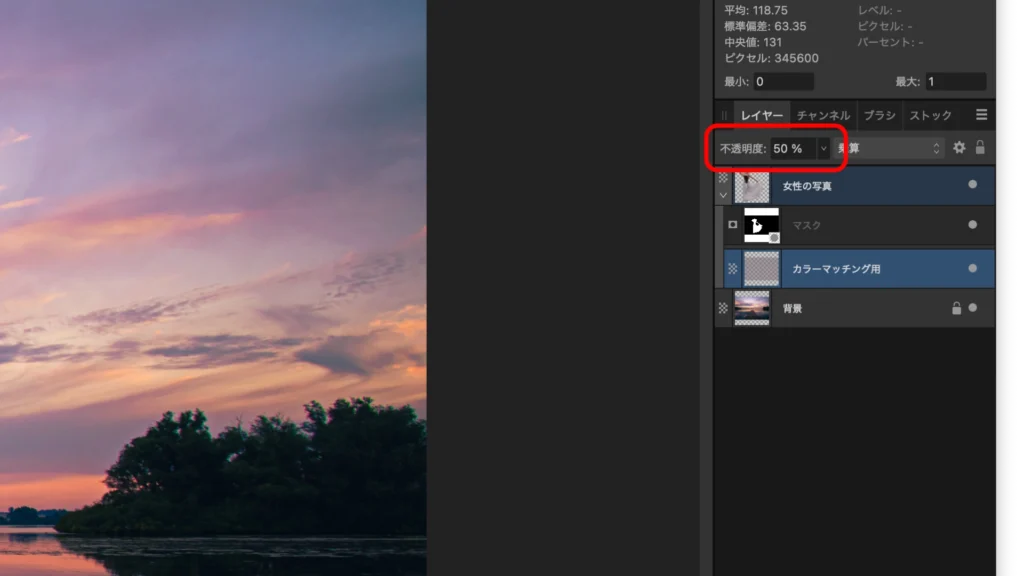


色調は整いましたが,女性の白いドレスが浮いているため明るさを調整します。女性のレイヤーを選択して,画面右下の [調整] アイコンをクリックします。
![[調整] アイコンをクリック](https://aliceliddell.net/wp/wp-content/uploads/2025/08/ap_composite_02_08_01-1024x576.webp)
![[調整] アイコンをクリック](https://aliceliddell.net/wp/wp-content/uploads/2025/08/ap_composite_02_08_01-1024x576.webp)
ポップアップメニューから [カーブ] を選択します。
![[カーブ] を選択](https://aliceliddell.net/wp/wp-content/uploads/2025/08/ap_composite_02_08_02-1024x576.webp)
![[カーブ] を選択](https://aliceliddell.net/wp/wp-content/uploads/2025/08/ap_composite_02_08_02-1024x576.webp)
女性のレイヤーのみに調整したいので,カーブ調整を女性のレイヤーにクリッピングします。カーブ調整を女性のレイヤーに重ねるようにドラッグしてください。
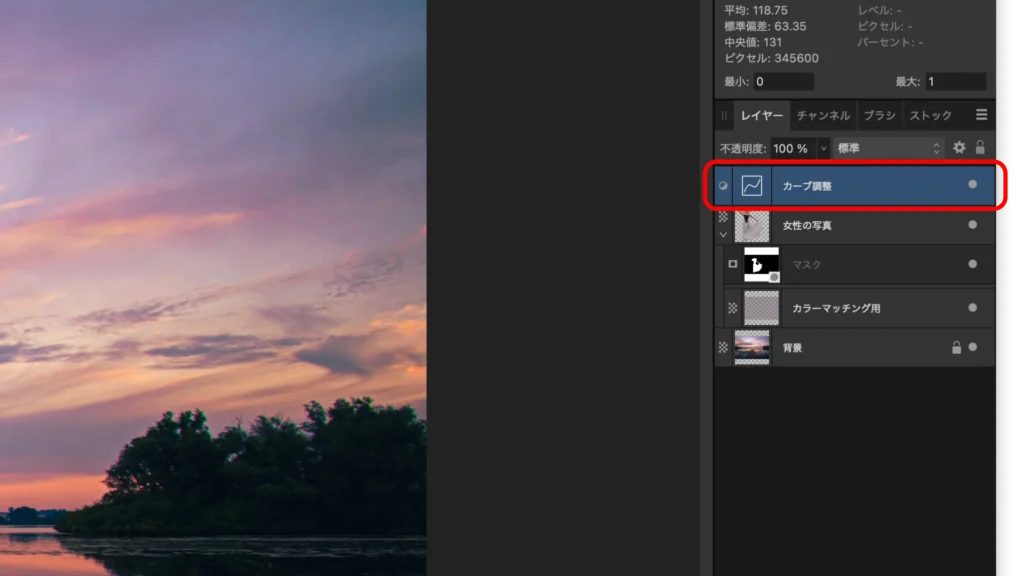
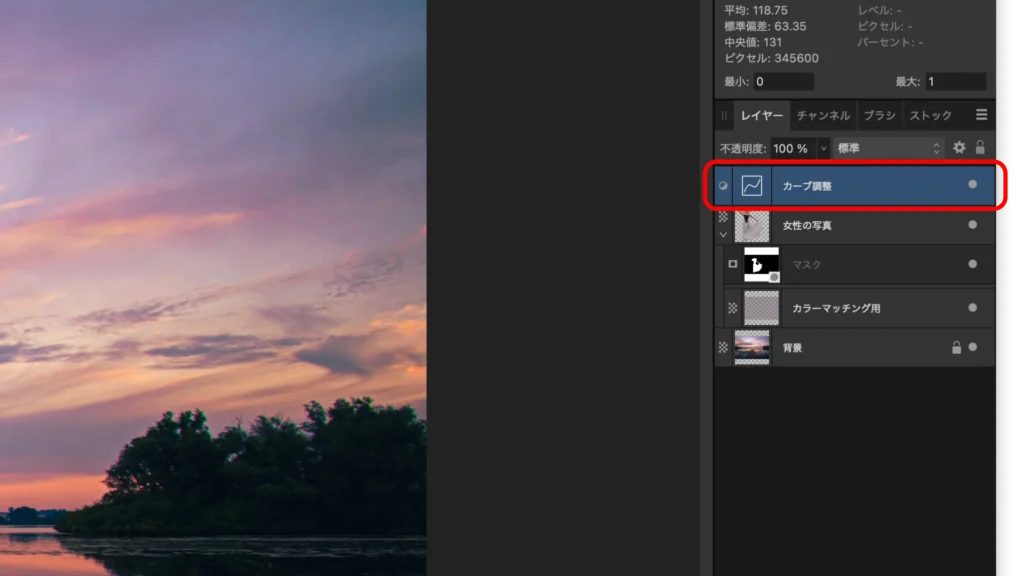
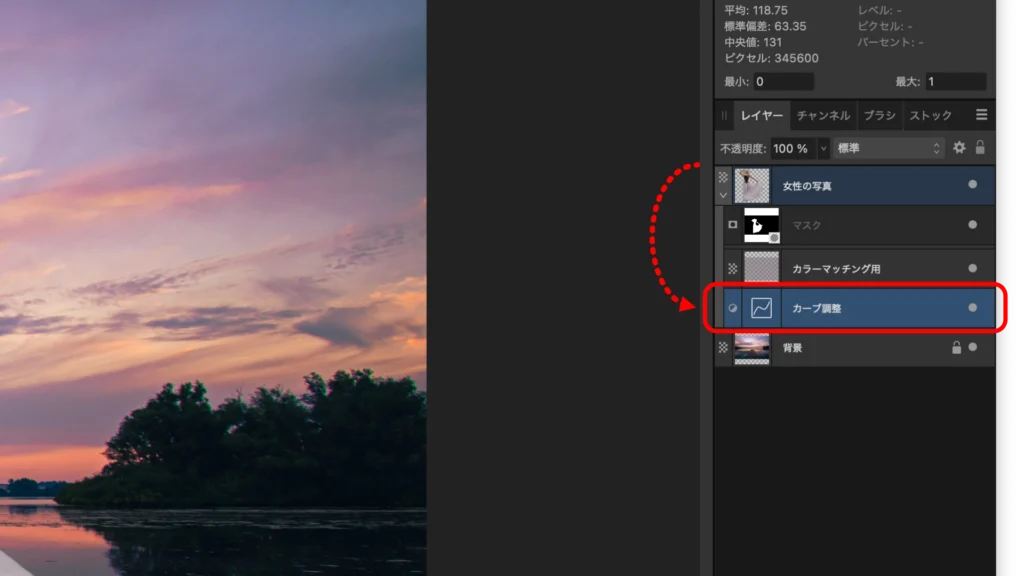
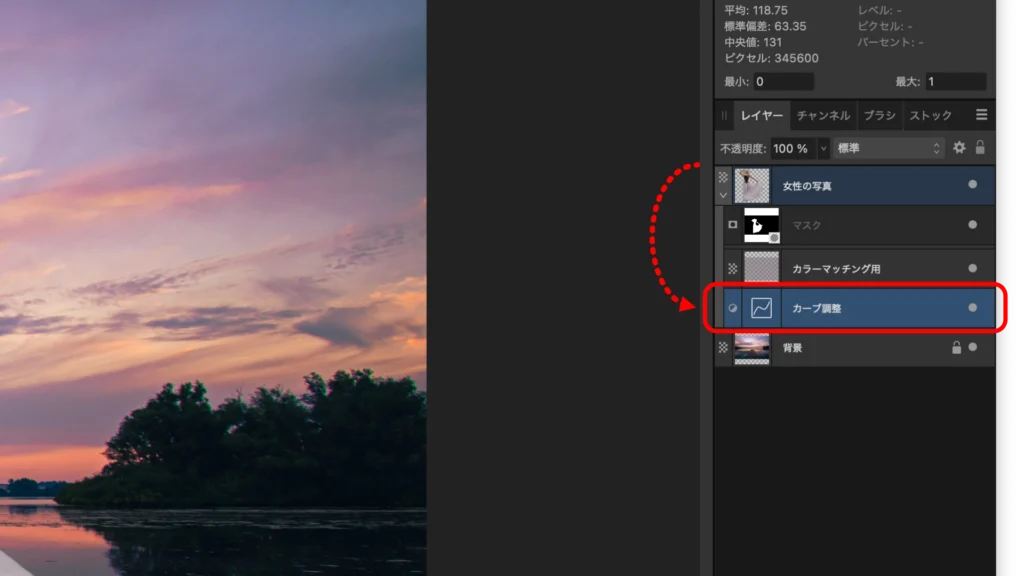
カーブ調整を女性のレイヤーにクリッピングしたら,カーブ調整の中心付近にノード(アンカーポイント)を打って,右端(ハイライト)を下に移動しながら,女性が着ている白いドレスのトーンをさげます。カーブ調整も後から変更できるの仮決めで大丈夫です。
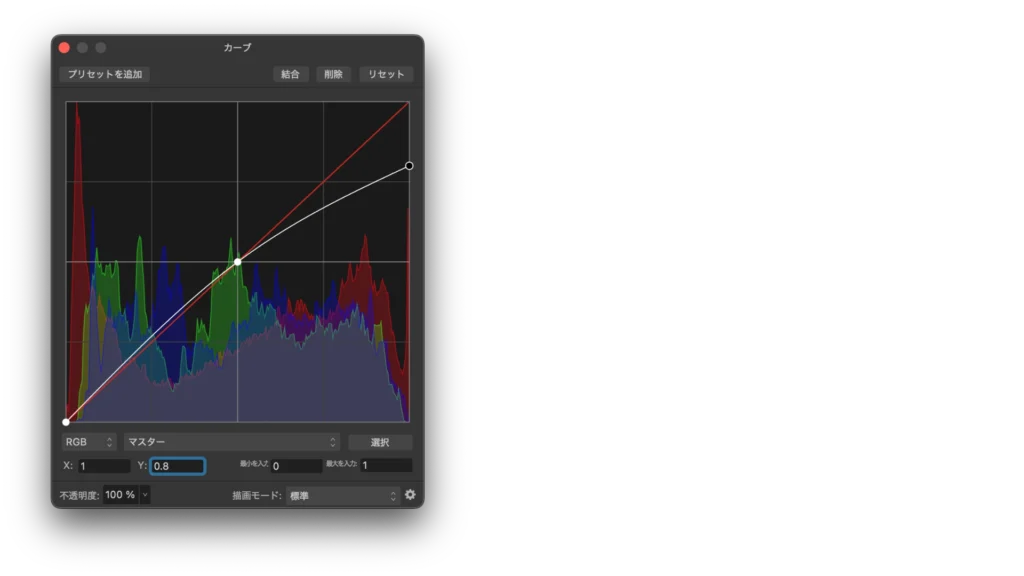
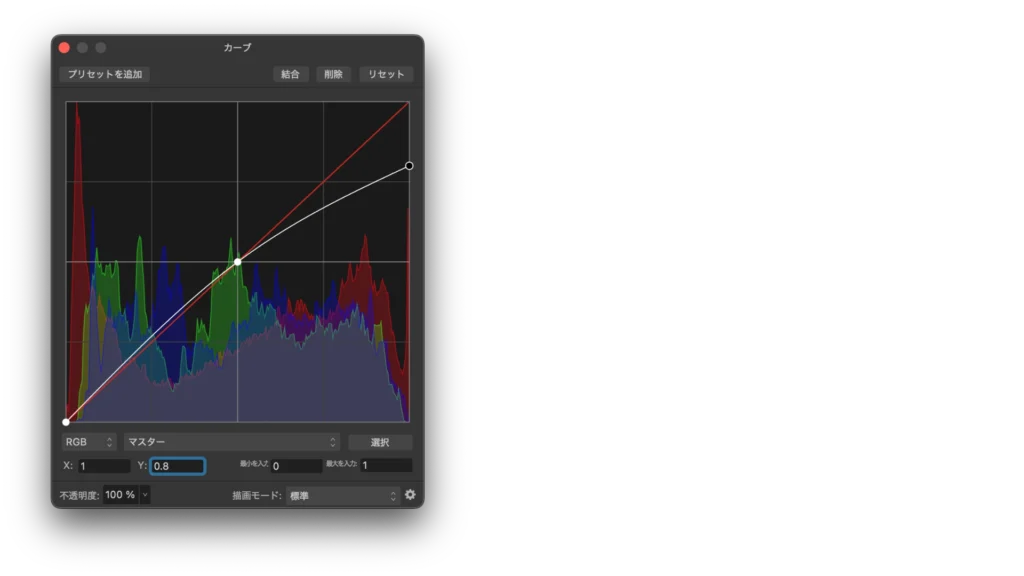


背景と合成した女性がなじむように,カラーマッチングレイヤーの不透明度とカーブを微調整したら完成です。お疲れさまでした!


まとめ
この記事では Affinity Photo 2.6 を使用して,合成した写真の色味を合わせてなじませる方法を解説しました。今回はちょっとボリュームがありましたが,合成した写真がなじまなくて困っている人がいましたら,この方法を試してみてください。最後まで,ご覧いただきありがとうございます。また,次回の記事でお会いしましょう!









